رفع خطای Forbidden 403 در IndexNow؛ اگه هنگام تلاش برای دسترسی به مکان IndexNow key، خطای 403 Forbidden رو مشاهده کردید، نگران نباشید، چون شما تنها نیستید! این می تونه یک مشکل رایج برای برخی از کاربران باشه، اما نگران نباشید چون رفع اون آسان هست و شما میتونید با خوندن ادامه این وبلاگ جرگه به راحتی این خطا رو رفع کنید.
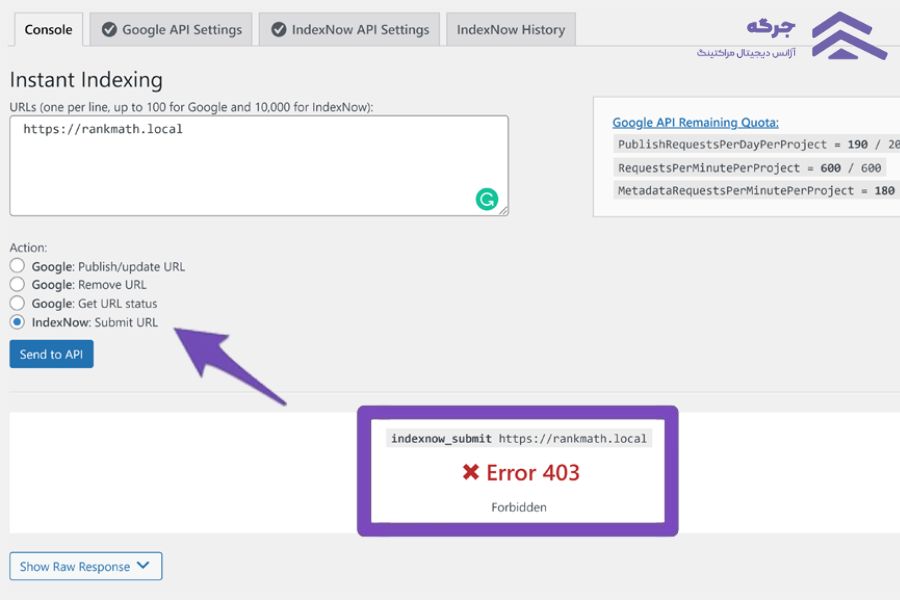
در این مقاله، شما رو از طریق مراحل راهنمایی می کنیم تا بتونید وب سایت خودتون رو با IndexNow نمایه کنید. همچنین توضیح خواهیم داد که چه چیزی ممکن هست باعث خطای 403 Forbidden در وهله اول بشه!
همراه ما باشید… راستی اگر این مورد رو هم بگم که تمامی مشکلات مرتبط با سئو سایت در تیم جرگه بدون اینکه شما درگیر بشید انجام میشه
آنچه در این مقاله مطالعه میکنید :
چه چیزی باعث خطای 403 Forbidden با IndexNow می شود؟
چند دلیل احتمالی وجود داره که ممکن هست هنگام تلاش برای دسترسی به IndexNow، خطای 403 Forbidden رو مشاهده کنید. محتمل ترین توضیح این هست که فایل متنی حاوی کلید API به طور خودکار ایجاد نشده. این می تونه به دلیل تداخل افزونه باشه.
برای رفع خطای 403 Forbidden با IndexNow دو مرحله ساده وجود داره. بیایید اونها رو بررسی کنیم:
روش اول: API KEY رو در Rank Math تغییر بدید!
در ادامه روش اول رفع خطای Forbidden 403 با IndexNow رو قدم به شما آموزش میدیم:
تغییر API KEY
اولین چیزی که باید امتحان کنید این هست که کلید API رو از داخل پلاگین Rank Math تغییر بدید. فیلد API KEY رو نشان میده که Rank Math به طور خودکار برای وب سایت شما ایجاد کرده. علاوه بر این، این API KEY به شما کمک می کنه مالکیت سایت خود رو به ربات های جستجوی مرتبط با IndexNow ثابت کنید.
برای تغییر API KEY، باید به Rank Math SEO → Instant Indexing → IndexNow API Settings → API Key برید. سپس بر روی دکمه Change Key کلیک کنید.
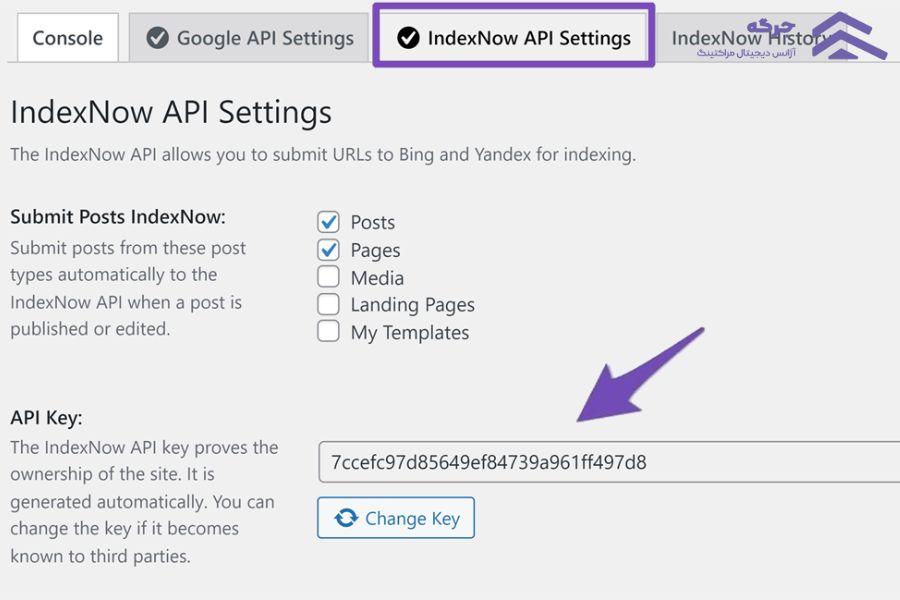
API Key رو بررسی کنید!
پس از انجام این کار، کش رو پاک کنید و بررسی کنید که آیا API Key شما برای موتورهای جستجو قابل دسترسی هست یا خیر. برای انجام این کار، روی دکمه Check Key موجود در زیر محل API Key کلیک کنید. یک برگه جدید باز می شه و به مکانی هدایت می شه که Rank Math API Key رو میزبانی می کنه.
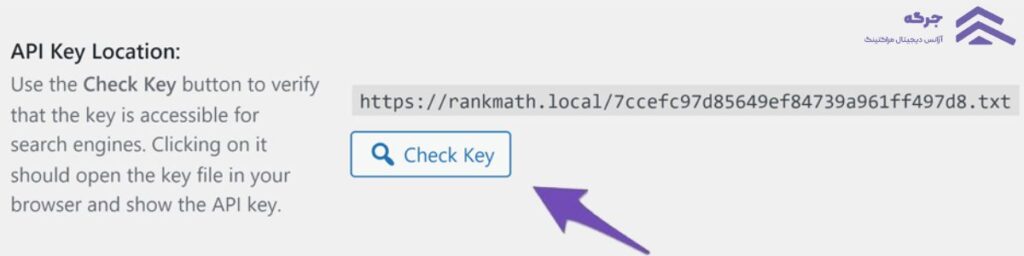
اگه برگه جدید API Key شما رو نشان میده، میتونید مطمئن باشید که API Key برای تأیید سایت شما به موتورهای جستجو ارائه میشه (به شرطی که این صفحه از طریق robots.txt مسدود نشه).
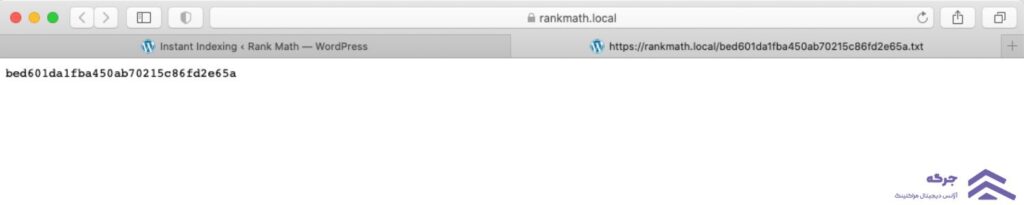
اگه فایل کلید باز نمی شه یا به صفحه 404 هدایت می شه، به این معنی ست که وجود نداره. این بدان معناست که وقتی ماژول Instant Indexing رو در Rank Math فعال کردید، کلید API به طور خودکار ایجاد نشده. در این صورت، شما باید یک فایل txt در دایرکتوری وب سایت خود ایجاد کنید. مرحله ای که در ادامه این آموزش به اون خواهیم پرداخت.
تاریخچه رو بررسی کنید
برگه IndexNow History در Rank Math’s Instant Indexing همه URL هایی رو که ارسال کردید و همچنین کدهای پاسخ مرتبط با هر URL رو به شما نشون میده.
کد پاسخ “200 – OK”، به این معنی که URL با موفقیت ارسال شد و باید به زودی ایندکس بشه. بررسی تاریخچه ارسال های شما می تونه به شما کمک کنه تا اطمینان حاصل کنید که URL های شما به درستی پردازش و به موقع فهرست بندی میشن.
اسکرین شات زیر رو ببینید:
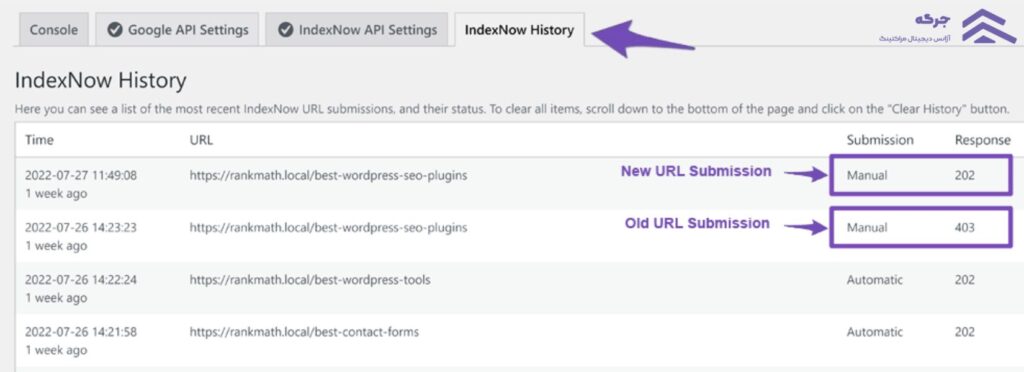
توجه: کاربران در ابتدا وضعیت “202 – Accepted” رو مشاهده خواهند کرد. این بدان معناست که IndexNow API درخواست رو پذیرفته هست، اما سایت هنوز با کلید API تأیید نشده.
روش دوم: فایل متنی رو به صورت دستی اضافه کنید!
اگه تغییر کلید API از درون Rank Math کار نمی کنه، یک راه حل ساده دیگر وجود داره. تنها کاری که باید انجام دهید این هست که فایل متنی حاوی کلید API رو به صورت دستی به پوشه ریشه وب سایت خود اضافه کنید.
در اینجا نحوه انجام اون اومده:
یک فایل متنی ایجاد کنید
ابتدا باید یه فایل متنی ایجاد کنید و نام اون رو [your_api_key].txt بذارید. مطمئن بشید که نام فایل شامل API Key شما باشه.
در مرحله بعد، باید API Key رو به فایل متنی اضافه کنید. کلید باید تنها چیزی باشه که در فایل گنجانده شده و بدون فاصله یا کاراکتر اضافی ست.
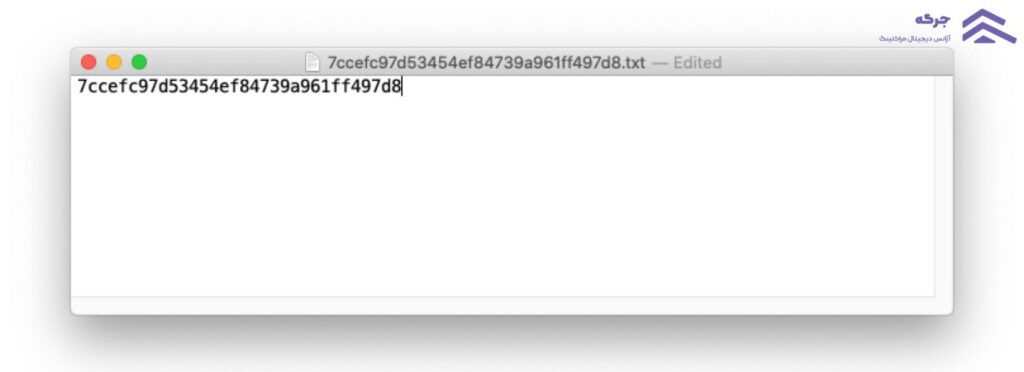
فایل متنی رو آپلود کنید!
پس از انجام این کار، باید فایل متنی رو در root وب سایت خود آپلود کنید. شما می تونید این کار رو با استفاده از یک سرویس گیرنده FTP مانند FileZilla یا مدیریت فایل cPanel انجام بدید.
استفاده از FTP Client
بیایید روند ورود به سرور با استفاده از FTP رو طی کنیم. ابتدا باید اطلاعات مورد نیاز خود رو جمع آوری کنید؛ اعتبار FTP (نام کاربری و رمز عبور)، آدرس سرور FTP و فهرست اصلی سند.

هنگامی که تمام این اطلاعات رو دارید، می تونید با استفاده از یه سرویس گیرنده FTP مانند FileZilla به سرور خود متصل بشید.
ضمناً، اگه Filezilla ندارید، می تونید اون رو از سایت project به صورت رایگان دانلود کنید.
پس از وارد کردن تمام اطلاعات، روی دکمه “Quickconnect” کلیک کنید.

اکنون که به سرور خود متصل هستید، زمان اون رسیده که فایل متنی حاوی کلید API خود رو آپلود کنید.
ابتدا پوشه سایت رو در رایانه خود باز کنید. این پوشه ای هست که فایل متنی رو با کلید API در اون ذخیره کردید.
بعد، پوشه سایت راه دور رو باز کنید. این پوشه روی سرور شما هست که سایت وردپرس شما در اون قرار داره. در بیشتر موارد، این پوشه “public_html” هست.
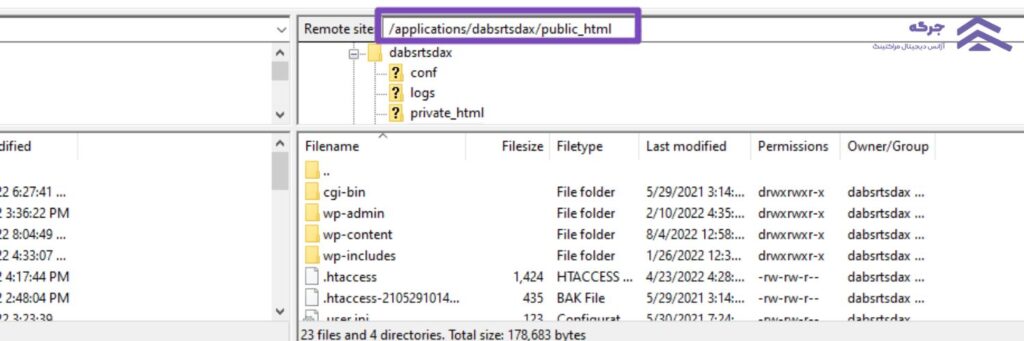
هنگامی که هر دو پوشه رو باز کردید، فایل متنی رو از پوشه local site به پوشه remote site بکشید.
فایل بلافاصله شروع به آپلود می کنه و پس از اتمام باید اون رو در پوشه سایت راه دور مشاهده کنید.
هنگامی که فایل متنی در مکان مناسب قرار گرفت، باید بتونید از محل اون به کلید IndexNow API دسترسی داشته باشید و موتورهای جستجو می تونن از اون برای تأیید سایت شما استفاده کنن.
استفاده از مدیریت فایل cPanel
اگه هاست شما از cPanel استفاده می کنه، می تونید به راحتی فایل متنی API Key رو به فهرست اصلی وب سایت وردپرس خود اضافه کنید.
وارد حساب cPanel خود شوید و به File Manager برید.
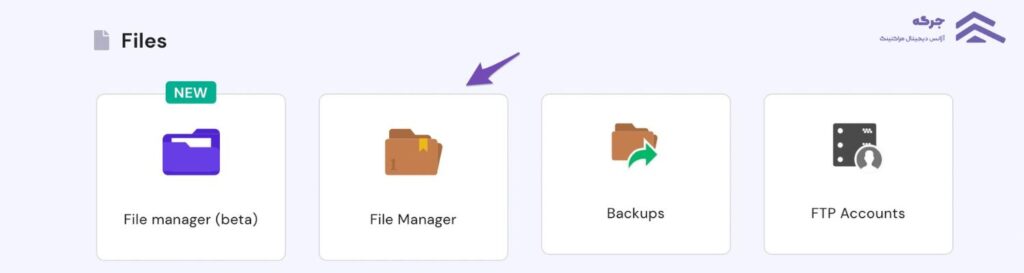
سپس پوشه public_html رو پیدا کرده و انتخاب کنید.

حالا به نوار ابزار بالا رفته و گزینه Upload رو پیدا کرده و کلیک کنید.
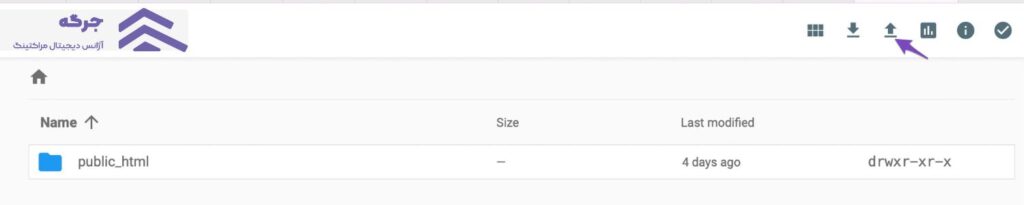
گزینه File رو انتخاب کنید و فایل متنی API KEY رو که با استفاده از ویرایشگر متن خود در رایانه خود ایجاد کردید، انتخاب کنید.
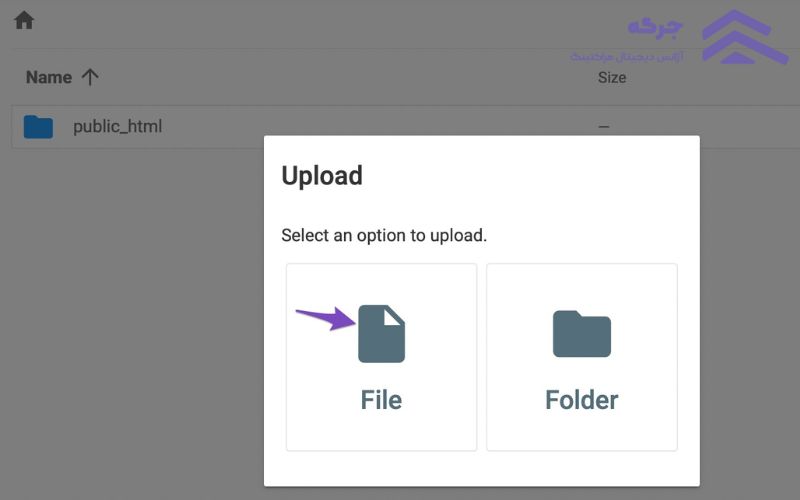
هنگامی که فایل رو انتخاب کردید، در فهرست اصلی شما آپلود می شه، جایی که موتورهای جستجو می تونن اون رو پیدا کنن و وب سایت وردپرس شما رو تأیید کنن.
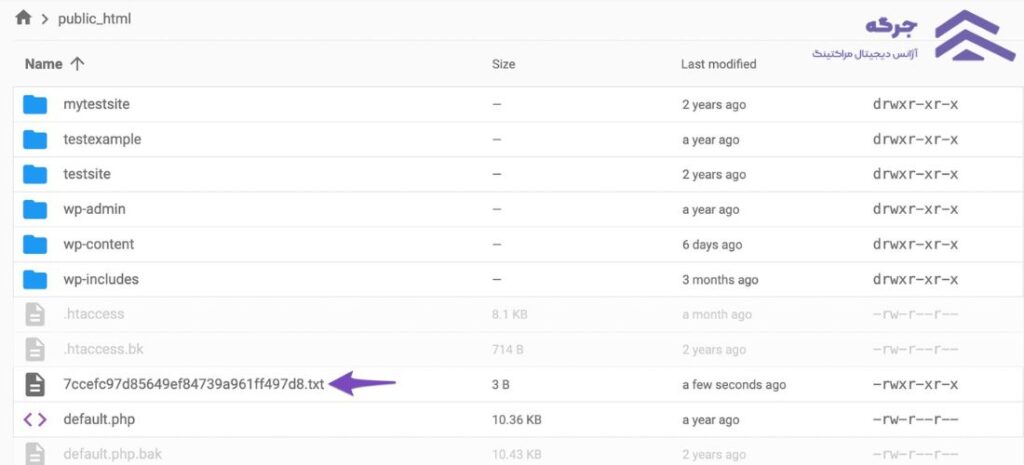
سخن پایانی…
تمام شد! این دو مرحله ساده هست که می تونید برای رفع خطای 403 Forbidden هنگام تلاش برای دسترسی به کلید IndexNow API انجام بدید.
امیدواریم این مقاله به شما در یادگیری نحوه رفع خطای Forbidden 403 در IndexNow کمک کرده باشه. اگه در این زمینه ابهام یا سوالی دارید، لطفا برای ما کامنت کنید. برای دریافت مشاوره طراحی سایت با ما در ارتباط باشیدو
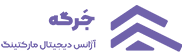
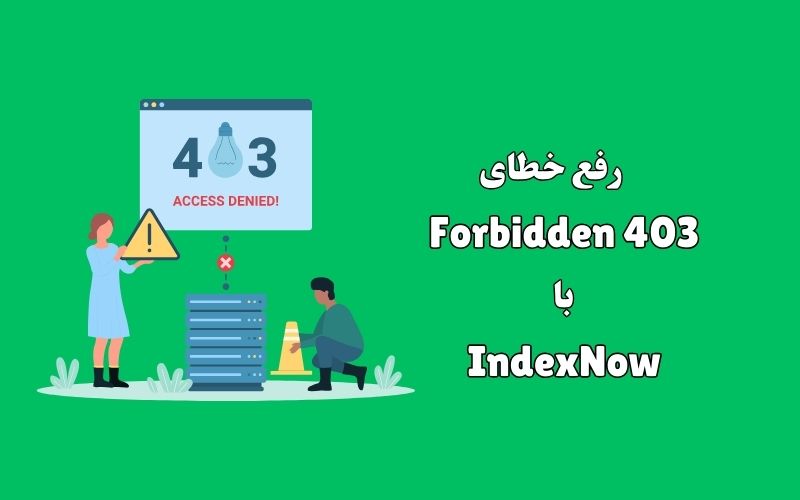

نظر شما برای ما با ارزشه ،لطفا نظرتان را بنویسید